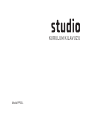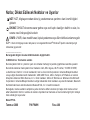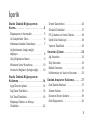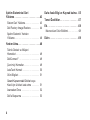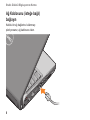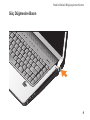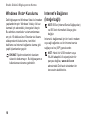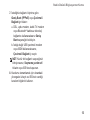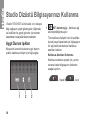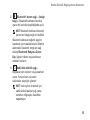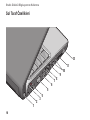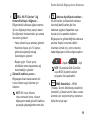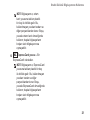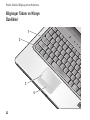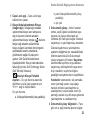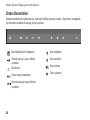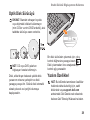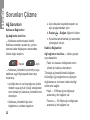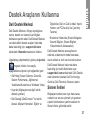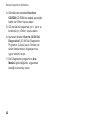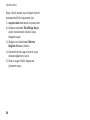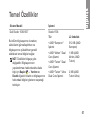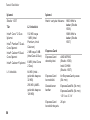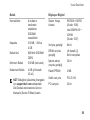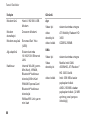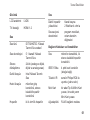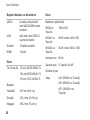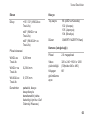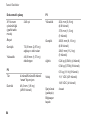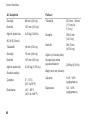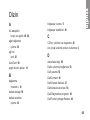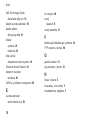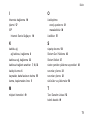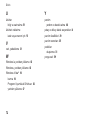Dell Studio 1537 Hızlı başlangıç Kılavuzu
- Tip
- Hızlı başlangıç Kılavuzu

KURULUM KILAVUZU
Model PP33L

Notlar, Dikkat Edilecek Noktalar ve Uyarılar
NOT: NOT, bilgisayarınızdan daha iyi yararlanmanıza yardımcı olan önemli bilgileri
gösterir.
DIKKAT: DIKKAT donanıma zarar gelme veya veri kaybı olasılığını belirtir ve size, bu
sorunu nasıl önleyeceğinizi anlatır.
UYARI: UYARI, olası maddi hasar, kişisel yaralanma veya ölüm tehlikesi anlamına gelir.
Dell™ n Serisi bir bilgisayar satın aldıysanız, bu belgedeki Microsoft
®
Windows
®
işletim sistemleriyle ilgili
referanslar geçersizdir.
__________________
Bu belgedeki bilgiler önceden bildirilmeksizin değiştirilebilir.
© 2008 Dell Inc. Tüm hakları saklıdır.
Bu materyallerin Dell Inc. şirketinin yazılı izni olmadan herhangi bir şekilde çoğaltılması kesinlikle yasaktır.
Bu metinde kullanılan materyallerin ticari markaları: Dell, DELL logosu, Wi-Fi Catcher, YOURS IS HERE
,
ve DellConnect, Dell Inc.’ın ticari markalarıdır; Intel ve
Core
Intel Corporation’ın Amerika Birleşik Devletleri
ve/veya diğer ülkelerdeki tescilli markalarıdır; AMD, AMD Turion, Athlon, Sempron, ATI Radeon ve bunların
birleşimleri Advanced Micro Devices, Inc.’ın ticari markaları; Microsoft, Windows ve Windows Vista Microsoft
Corporation’ın Amerika Birleşik Devletleri ve diğer ülkelerdeki ticari markaları veya tescilli markaları; Bluetooth
Dell tarafından lisans altında kullanılan Bluetooth SIG, Inc.’ın tescilli markasıdır.
Bu belgede, marka ve adların sahiplerine ya da ürünlerine atıfta bulunmak için başka ticari marka ve ticari
adlar kullanılabilir. Dell Inc. kendine ait olanların dışındaki ticari markalar ve ticari isimlerle ilgili hiçbir mülkiyet
hakkı olmadığını beyan eder.
Model PP33L
Temmuz 2008 P/N F949H Rev. A00

3
Studio Dizüstü Bilgisayarınızı
Kurma. . . . . . . . . . . . . . . . . . . . . . . . .5
Bilgisayarınızı Kurmadan. . . . . . . . . . . 5
AC Adaptörünü Takın . . . . . . . . . . . . . 6
Kablosuz Anahtarı Denetleyin . . . . . . . 7
Ağ Kablosunu (isteğe bağlı)
bağlayın . . . . . . . . . . . . . . . . . . . . . . . 8
Güç Düğmesine Basın. . . . . . . . . . . . . 9
Windows Vista
®
Kurulumu . . . . . . . . . 10
Internet’e Bağlanın (İsteğe bağlı). . . . 10
Studio Dizüstü Bilgisayarınızı
Kullanma . . . . . . . . . . . . . . . . . . . . .14
Aygıt Durum Işıkları . . . . . . . . . . . . . 14
Sağ Taraf Özellikleri . . . . . . . . . . . . . 16
Sol Taraf Özellikleri . . . . . . . . . . . . . . 18
Bilgisayar Tabanı ve Klavye
Özellikleri . . . . . . . . . . . . . . . . . . . . . 22
Ortam Denetimleri . . . . . . . . . . . . . . . 26
Görüntü Özellikleri. . . . . . . . . . . . . . . 27
Pili Çıkarma ve Yerine Takma . . . . . . 28
Optik Disk Sürücüyü . . . . . . . . . . . . . 29
Yazılım Özellikleri . . . . . . . . . . . . . . . 29
Sorunları Çözme . . . . . . . . . . . . . . .32
Ağ Sorunları . . . . . . . . . . . . . . . . . . . 32
Güç Sorunları . . . . . . . . . . . . . . . . . . 33
Bellek Sorunları . . . . . . . . . . . . . . . . 34
Kilitlenmeler ve Yazılım Sorunları . . . 35
Destek Araçlarını Kullanma. . . . . . .37
Dell Destek Merkezi . . . . . . . . . . . . . 37
Sistem İletileri . . . . . . . . . . . . . . . . . . 37
Donanım Sorun Giderici . . . . . . . . . . 39
Dell Diagnostics . . . . . . . . . . . . . . . . 40
İçerik

4
İşletim Sisteminizi Geri
Yükleme . . . . . . . . . . . . . . . . . . . . . .43
Sistem Geri Yükleme. . . . . . . . . . . . . 43
Dell Factory Image Restore . . . . . . . . 44
İşletim Sistemini Yeniden
Yükleme . . . . . . . . . . . . . . . . . . . . . . 46
Yardım Alma. . . . . . . . . . . . . . . . . . .48
Teknik Destek ve Müşteri
Hizmetleri . . . . . . . . . . . . . . . . . . . . . 49
DellConnect
™
. . . . . . . . . . . . . . . . . . 49
Çevrimiçi Hizmetler . . . . . . . . . . . . . . 49
AutoTech Hizmeti . . . . . . . . . . . . . . . 50
Ürün Bilgileri . . . . . . . . . . . . . . . . . . . 51
Garanti Kapsamındaki Ürünleri veya
Kredi için ürünleri iade etme . . . . . . . 51
Aramadan Önce . . . . . . . . . . . . . . . . 52
Dell’e Başvurma . . . . . . . . . . . . . . . . 53
Daha fazla Bilgi ve Kaynak bulma. .55
Temel Özellikler . . . . . . . . . . . . . . . .57
Ek . . . . . . . . . . . . . . . . . . . . . . . . . . .68
Macrovision Ürün Bildirimi . . . . . . . . . 68
Dizin . . . . . . . . . . . . . . . . . . . . . . . . .69

5
Studio Dizüstü Bilgisayarınızı Kurma
Bu bölüm, Studio 1536/1537 dizüstü
bilgisayarınızı kurma ve çevre aygıtlarınızı
bağlama konusunda bilgi sağlar.
Bilgisayarınızı Kurmadan
Bilgisayarınızı yerleştirirken, güç kaynağına
kolay erişilebilecek, yeterli havalandırma
sağlayacak düz bir yüzey kullandığınızdan
emin olun.
Studio dizüstü bilgisayarınızın çevresinde
yeterli hava akışının olmaması ürünün aşırı
ısınmasına neden olabilir. Aşırı ısınmayı
önlemek için bilgisayarın arkasında en az
10,2 cm (4 inç) ve diğer taraflarda en az
5,1 cm (2 inç) mesafe bıraktığınızdan emin
olun. Bilgisayarınızı açıkken kesinlikle
dolap veya çekmece gibi kapalı bir yere
koymamalısınız.
UYARI: Havalandırma deliklerine
herhangi bir cisim sokmayın
veya burada toz birikmesine izin
vermeyin. Dell™ bilgisayarınızı,
çalışırken, kapalı evrak çantası
gibi hava akışının düşük olduğu
ortamlarda saklamayın. Hava
akışının engellenmesi bilgisayara
zarar verebilir veya yangına neden
olabilir. Bilgisayar ısındığında fan
açılır. Fan sesi normaldir ve fanda ya
da bilgisayarda bir sorun olduğunu
göstermez.
DIKKAT: Bilgisayarın üzerine ağır
veya keskin cisimlerin konulması veya
istiflenmesi bilgisayarda kalıcı hasara
neden olabilir.

6
AC Adaptörünü Takın
AC adaptörünü bilgisayara, sonra elektrik
prizine veya akım koruyucuya bağlayın.
UYARI: AC adaptörü tüm dünyadaki
elektrik prizleriyle çalışır. Ancak güç
konektörleri ve anahtarlı uzatma
kabloları ülkelere göre farklılık gösterir.
Uyumsuz bir kablo kullanılması veya
kablonun anahtarlı uzatma kablosuna
veya elektrik prizine yanlış bağlanması
yangına veya ekipmanın zarar
görmesine neden olabilir.
Studio Dizüstü Bilgisayarınızı Kurma

7
Kablosuz Anahtarı Denetleyin
Kablosuz bağlantı kullanmayı planlıyorsanız,
kablosuz anahtarın “Açık” konumda
olduğundan emin olun.
Kablosuz Anahtarı Kullanma
Kablosuz anahtarı açmak için, yerine
oturana kadar bilgisayarın arkasından
önüne doğru kaydırın.
- Kapalı - Açık
Studio Dizüstü Bilgisayarınızı Kurma

8
Ağ Kablosunu (isteğe bağlı)
bağlayın
Kablolu bir ağ bağlantısı kullanmayı
planlıyorsanız, ağ kablosunu takın.
Studio Dizüstü Bilgisayarınızı Kurma

9
Güç Düğmesine Basın
Studio Dizüstü Bilgisayarınızı Kurma

10
Windows Vista
®
Kurulumu
Dell bilgisayarınız Windows Vista ile önceden
yapılandırılmıştır. Windows Vista’yı ilk kez
kurmak için ekrandaki yönergeleri izleyin.
Bu adımlar zorunludur ve tamamlanması
en çok 15 dakika sürer. Ekranlar sizi lisans
sözleşmelerini kabul etme, tercihleri
belirleme ve Internet bağlantısı kurma gibi
çeşitli işlemlerden geçirir.
DIKKAT: İşletim sisteminin kurulum
sürecini durdurmayın. Bu bilgisayarınızı
kullanılamaz duruma getirebilir.
Internet’e Bağlanın
(İsteğe bağlı)
NOT: ISS’ler (Internet Servis Sağlayıcıları)
ve ISS’lerin hizmetleri ülkeye göre
değişir.
Internet’e bağlanmak için bir harici modem
veya ağ bağlantısı ve bir Internet servis
sağlayıcısı’na (ISP) gerek vardır.
NOT: Harici bir USB modem veya
WLAN adaptörü ilk siparişinizin bir
parçası değilse, www.dell.com
adresindeki Dell web sitesinden bir
tane satın alabilirsiniz.
Studio Dizüstü Bilgisayarınızı Kurma

11
Kablolu Internet Bağlantısı Kurma
Çevirmeli bağlantı kullanıyorsanız, Internet
bağlantınızı kurmadan önce harici USB
modeme (isteğe bağlı) ve duvardaki telefon
prizine bir telefon hattı bağlayın. Bir DSL
veya kablo/uydu modem bağlantısı
kullanıyorsanız, kurulum talimatları için
ISS’nizle bağlantı kurun ve sayfa 12’deki
“Internet Bağlantınızı Kurma” bölümüne
bakın.
Kablosuz Bağlantı Oluşturma
Kablosuz Internet bağlantınızı kullanmadan
önce kablosuz yönlendiricinize bağlanmanız
gerekir. Kablosuz yönlendiriciyle bağlantı
oluşturmadan önce:
Açık dosyaları kaydedip kapatın ve açık 1.
programlardan çıkın.
Başlat2. → Bağlan öğelerini tıklatın.
Kurulumu tamamlamak için ekrandaki 3.
yönergeleri izleyin.
Studio Dizüstü Bilgisayarınızı Kurma

12
Internet Bağlantınızı Kurma
Verilen bir ISS masaüstü kısayolu ile
Internet bağlantısı kurmak için:
Açık dosyaları kaydedip kapatın ve açık 1.
programlardan çıkın.
Microsoft2.
®
Windows
®
masaüstündeki ISP
simgesini çift tıklatın.
Kurulumu tamamlamak için ekrandaki 3.
yönergeleri izleyin.
Masaüstünüzde bir ISS simgesi yoksa veya
farklı bir ISS kullanarak Internet bağlantısı
kurmak istiyorsanız aşağıdaki bölümde
anlatılan adımları izleyin.
NOT: Internet’e bağlanamıyorsanız,
ancak önceden bağlandıysanız,
ISS’nizin hizmetinde bir kesinti olabilir.
Hizmetin varolup olmadığını öğrenmek
için ISS’nize başvurun veya daha sonra
tekrar bağlanmayı deneyin.
NOT: ISS bilgilerinizi elinizin altında
bulundurun. ISS’niz yoksa, Internet’e
Bağlan sihirbazı bir ISS edinmenize
yardımcı olabilir.
Açık dosyaları kaydedip kapatın ve açık 4.
programlardan çıkın.
Başlat5. → Denetim Masası’nı tıklatın.
Ağ ve Internet6. altından Internet’e
Bağlan’ı tıklatın.
Internet’e Bağlan penceresi görünür.
Studio Dizüstü Bilgisayarınızı Kurma

13
İstediğiniz bağlantı biçimine göre7.
Geniş Bant (PPPoE) veya Çevirmeli
Bağlantı’yı tıklatın:
DSL, uydu modem, kablo TV modem a.
veya Bluetooth
®
kablosuz teknoloji
bağlantısı kullanacaksanız Geniş
Bant seçeneğini belirleyin.
İsteğe bağlı USB çevirmeli modem b.
veya ISDN kullanacaksanız,
Çevirmeli Bağlantı’yı seçin.
NOT: Ne tür bir bağlantı seçeceğinizi
bilmiyorsanız, Seçmeme yardım et’i
tıklatın veya ISS’nize başvurun.
Kurulumu tamamlamak için ekrandaki 8.
yönergeleri izleyin ve ISS’nizin verdiği
kurulum bilgilerini kullanın.
Studio Dizüstü Bilgisayarınızı Kurma

14
Studio 1536/1537 ürününüzde ‑bir‑ bakışta
bilgi sağlayan çeşitli göstergeler, düğmeler
ve özellikler ile genel görevler için zaman
kazandıran kısayollar bulunmaktadır.
Aygıt Durum Işıkları
Klavyenin üzerinde bulunan aygıt durum
ışıkları kablosuz iletişim için bilgi sağlar.
1 2 3
1
WiFi durum ışığı – Kablosuz ağ
etkinleştirildiğinde açılır.
Tüm kablosuz iletişimi hızlı bir şekilde
Açmak veya Kapatmak için bilgisayarın
ön sağ tarafında bulunan kablosuz
anahtarı kullanın.
Kablosuz Anahtarı Kullanma
Kablosuz anahtarı açmak için, yerine
oturana kadar bilgisayarın önünden
uzağa kaydırın.
- Kapalı - Açık
Studio Dizüstü Bilgisayarınızı Kullanma

15
2
Bluetooth
®
durum ışığı – (isteğe
bağlı) – Bluetooth kablosuz teknoloji
içeren bir kart etkinleştirildiğinde açılır.
NOT: Bluetooth kablosuz teknoloji
içeren kart isteğe bağlı bir özelliktir.
Bluetooth kablosuz bağlantı aygıtını
kapatmak için masaüstünüzün bildirim
alanındaki bluetooth simgesini sağ
tıklatıp Bluetooth Radyosu Devre
Dışı öğesini tıklatın veya kablosuz
anahtarı kullanın.
3
Sabit disk etkinlik ışığı –
Bilgisayar veri okurken veya yazarken
yanar. Yanıp sönen ışık sabit
sürücünün çalıştığını gösterir.
NOT: Veri kaybını önlemek için,
sabit sürücü faaliyet ışığı yanıp
sönerken bilgisayarı kesinlikle
kapatmayın.
Studio Dizüstü Bilgisayarınızı Kullanma

16
Sağ Taraf Özellikleri
1
2
3
4
5
6
Studio Dizüstü Bilgisayarınızı Kullanma

17
1
IEEE 1394 konektörü – Dijital
video kamera gibi yüksek hızlı seri
multimedya aygıtlarına bağlanır.
2
USB 2.0 konektörleri (2) – Fare,
klavye, yazıcı, harici sürücü veya MP3
çalar gibi bir USB aygıtını bağlar.
3
Optik Sürücü – Yalnız standart
boyut ve biçimdeki (12 cm) CD ve
DVD’leri oynatır veya yazar. Diskler
yerleştirildiğinde, baskı veya yazı
bulunan tarafın yukarı baktığından
emin olun. Optik disk sürücüyü
kullanma hakkında daha fazla bilgi için
bkz. sayfa 29, “Optik Disk Sürücüyü
Kullanma”.
4
AC adaptörü konektörü –
Bilgisayarı açmak ve bilgisayar
kullanılmadığı zamanlarda pili şarj
etmek için AC adaptörüne bağlanır.
5
Pil durum ışığı – Pil şarj durumunu
gösterir:
Kapalı • – tamamen şarj edilmiş veya
bilgisayar kapalı.
Kesintisiz beyaz • – şarj oluyor.
Kesintisiz sarı • – şarj düşük.
Yanıp sönen sarı • – şarj kritik derecede
düşük ve AC adaptörünü takmanız veya
açık belgelerinizi ve uygulamalarınızı
kapatmanız gerekiyor.
6
Güç düğmesi ve ışığı –
Basıldığında güç açılır veya kapatılır.
Düğmedeki ışık güç durumunu gösterir:
Yanıp sönen beyaz • – uyku
durumundadır.
Kesintisiz beyaz • – açık durumdadır.
Yanıp sönen sarı • – sistem kartında
sorun olabilir.
Kesintisiz sarı • – sistem kartı
başlatılamıyor. Sistem kartı veya
güç kaynağıyla ilgili bir sorun olabilir.
Studio Dizüstü Bilgisayarınızı Kullanma

18
Sol Taraf Özellikleri
Studio Dizüstü Bilgisayarınızı Kullanma
1
2
3
4
5
7
6
8
9
12
11
10

19
1
DELL Wi-Fi Catcher
™
Ağ
Konum Belirleyici düğmesi –
Bölgenizdeki kablosuz ağları taramak
için bu düğmeye birkaç saniye basın.
Bu düğmenin merkezindeki ışık arama
durumunu gösterir:
Yanıp sönen beyaz aramayı gösterir.•
Kesintisiz beyaz ışık 10 saniye •
görünüp kapandığında ağ
bulunduğunu gösterir.
Beyaz ışığın 10 kez yanıp •
söndükten sonra kapanması ağ
bulunmadığını gösterir.
2
Güvenlik kablosu yuvası –
Bilgisayara ticari olarak satılan bir
hırsız önleme aygıtı takmak için
kullanılır.
NOT: Bir hırsız önleme
cihazı almadan önce, cihazın
bilgisayarınızdaki güvenlik kablosu
yuvasıyla çalışacağından emin olun.
3
Kablosuz Açık/Kapalı anahtarı –
WLAN kartları ve Bluetooth kablosuz
teknolojili dahili kartlar gibi tüm
kablosuz aygıtları Kapatmak veya
Açmak için bu anahtarı kullanın.
Bilgisayarınız gönderildiğinde kablosuz
anahtar Kapalı konumda olabilir.
Anahtarı Açmak için, yerine oturana
kadar bilgisayarın önüne doğru kaydırın.
- Kapalı - Açık
NOT: Bu anahtar Dell QuickSet
veya BIOS (sistem kurulum
programı) ile kapatılabilir.
4
HDMI Konektörü – HDMI
(Yüksek‑Tanımlı Multimedya Arabirimi)
konektörü, yüksek tanımlı video ve ses
üretmek için sıkıştırılmamış, tamamen
dijital bir sinyal taşır.
Studio Dizüstü Bilgisayarınızı Kullanma

20
5
VGA konektörü – Bir monitör
veya projektöre bağlanır.
6
USB 2.0 konektörleri (2) – Fare,
klavye, yazıcı, harici sürücü veya MP3
çalar gibi bir USB aygıtını bağlar.
7
eSATA Konektörü – Harici sabit
disk sürücü veya optik sürücü gibi eSATA
uyumlu depolama aygıtlarını bağlar.
8
Ağ konektörü – Kablolu bir ağ
sinyali kullanıyorsanız, bu bağlantı
noktası bilgisayarınızı bir ağa veya
geniş bant aygıtına bağlar.
9
Ses Giriş/Mikrofon konektörü –
Ses programlarıyla birlikte kullanmak
için bir mikrofon veya giriş sinyaline
bağlanır.
10
Ses Giriş/Kulaklık konektörleri
(2) – Bir ya da iki çift kulaklık bağlar
veya açık bir hoparlör ya da ses
sistemine ses gönderir. Ses sinyali her
iki konektör için de aynıdır.
11
SD/MMC - MS/Pro - xD
8-in-1 Ortam kart okuyucu –
Aşağıdaki bellek kartlarında saklanan
dijital fotoğrafları, müzik, video ve
belgeleri görüntülemek ve paylaşmak
için hızlı ve kolay bir yol sağlar:
Güvenli dijital (SD) bellek kartı•
Güvenli Dijital Giriş Çıkış (SDIO) kartı•
Multimedya Kartı (MMC)•
Bellek Çubuğu•
Bellek Çubuğu PRO•
xD-Picture Kartı (- M ve - H türü)•
Yüksek Hızlı SD•
Yüksek Yoğunluklu SD•
Studio Dizüstü Bilgisayarınızı Kullanma
Sayfa yükleniyor...
Sayfa yükleniyor...
Sayfa yükleniyor...
Sayfa yükleniyor...
Sayfa yükleniyor...
Sayfa yükleniyor...
Sayfa yükleniyor...
Sayfa yükleniyor...
Sayfa yükleniyor...
Sayfa yükleniyor...
Sayfa yükleniyor...
Sayfa yükleniyor...
Sayfa yükleniyor...
Sayfa yükleniyor...
Sayfa yükleniyor...
Sayfa yükleniyor...
Sayfa yükleniyor...
Sayfa yükleniyor...
Sayfa yükleniyor...
Sayfa yükleniyor...
Sayfa yükleniyor...
Sayfa yükleniyor...
Sayfa yükleniyor...
Sayfa yükleniyor...
Sayfa yükleniyor...
Sayfa yükleniyor...
Sayfa yükleniyor...
Sayfa yükleniyor...
Sayfa yükleniyor...
Sayfa yükleniyor...
Sayfa yükleniyor...
Sayfa yükleniyor...
Sayfa yükleniyor...
Sayfa yükleniyor...
Sayfa yükleniyor...
Sayfa yükleniyor...
Sayfa yükleniyor...
Sayfa yükleniyor...
Sayfa yükleniyor...
Sayfa yükleniyor...
Sayfa yükleniyor...
Sayfa yükleniyor...
Sayfa yükleniyor...
Sayfa yükleniyor...
Sayfa yükleniyor...
Sayfa yükleniyor...
Sayfa yükleniyor...
Sayfa yükleniyor...
Sayfa yükleniyor...
Sayfa yükleniyor...
Sayfa yükleniyor...
Sayfa yükleniyor...
-
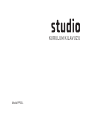 1
1
-
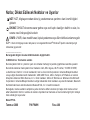 2
2
-
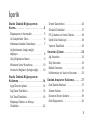 3
3
-
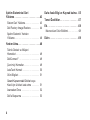 4
4
-
 5
5
-
 6
6
-
 7
7
-
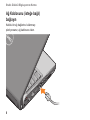 8
8
-
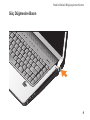 9
9
-
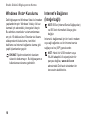 10
10
-
 11
11
-
 12
12
-
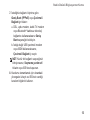 13
13
-
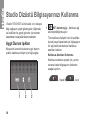 14
14
-
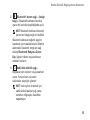 15
15
-
 16
16
-
 17
17
-
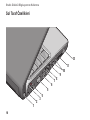 18
18
-
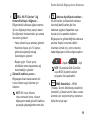 19
19
-
 20
20
-
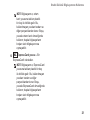 21
21
-
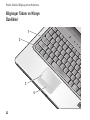 22
22
-
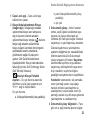 23
23
-
 24
24
-
 25
25
-
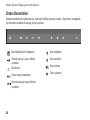 26
26
-
 27
27
-
 28
28
-
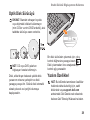 29
29
-
 30
30
-
 31
31
-
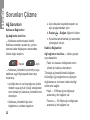 32
32
-
 33
33
-
 34
34
-
 35
35
-
 36
36
-
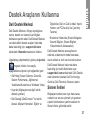 37
37
-
 38
38
-
 39
39
-
 40
40
-
 41
41
-
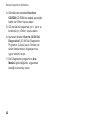 42
42
-
 43
43
-
 44
44
-
 45
45
-
 46
46
-
 47
47
-
 48
48
-
 49
49
-
 50
50
-
 51
51
-
 52
52
-
 53
53
-
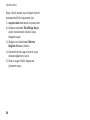 54
54
-
 55
55
-
 56
56
-
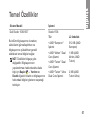 57
57
-
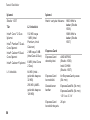 58
58
-
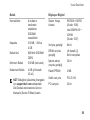 59
59
-
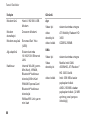 60
60
-
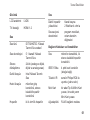 61
61
-
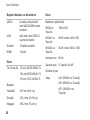 62
62
-
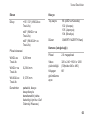 63
63
-
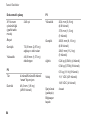 64
64
-
 65
65
-
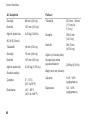 66
66
-
 67
67
-
 68
68
-
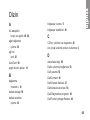 69
69
-
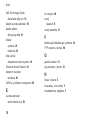 70
70
-
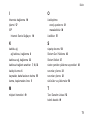 71
71
-
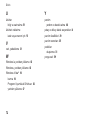 72
72
Dell Studio 1537 Hızlı başlangıç Kılavuzu
- Tip
- Hızlı başlangıç Kılavuzu
İlgili makaleler
-
Dell Studio 1555 Hızlı başlangıç Kılavuzu
-
Dell Studio 1737 Hızlı başlangıç Kılavuzu
-
Dell Studio 1749 Hızlı başlangıç Kılavuzu
-
Dell Studio 1745 Hızlı başlangıç Kılavuzu
-
Dell Studio 1558 Hızlı başlangıç Kılavuzu
-
Dell Studio XPS M1340 Hızlı başlangıç Kılavuzu
-
Dell Studio XPS 1645 Hızlı başlangıç Kılavuzu
-
Dell Studio D540 Hızlı başlangıç Kılavuzu
-
Dell Studio 1536 Şartname
-
Dell Studio 1535 Şartname